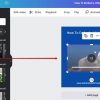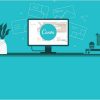Cách bóp eo bằng PicsArt giúp người dùng có được những bức ảnh đẹp và ấn tượng nhất. Đồng thời, mọi người còn có thể tự chỉnh sửa đẹp tương tự với những người có tay nghề cao và sử dụng những công cụ hỗ trợ khác mạnh mẽ hơn. Tham khảo ngay những thông tin dưới đây của Ngân Hàng AZ để rõ hơn về cách chỉnh ảnh này.
Bóp eo bằng PicsArt được không?
PicsArt là ứng dụng chỉnh sửa ảnh được nhiều người hiện nay quan tâm và lựa chọn vì có những tính năng nổi bật để hỗ trợ người dùng. Với ứng dụng này thì người dùng có thể chỉnh sửa được các đặc điểm trên ảnh một cách thuận tiện và nhanh chóng nhất.
Không những vậy, ứng dụng này còn hỗ trợ người dùng thiết kế những hình ảnh sáng tạo hơn với những công cụ hỗ trợ. Đồng thời, PicsArt còn có hỗ trợ những hiệu ứng và sticker để người dùng thuận tiện sử dụng.
Với ứng dụng PicsArt thì mọi người sẽ dễ dàng sử dụng để bóp được eo thon, khiến cho bức ảnh trở nên ấn tượng và xuất chúng hơn. Đặc biệt, nếu bạn cẩn thận và tỉ mỉ với từng chi tiết thì bức ảnh sẽ trở nên đẹp hơn mà không bị người khác nhận thấy sự khác thường.
Hơn nữa, nếu mọi người muốn bức ảnh của mình trở nên ấn tượng hơn thì có thể tham khảo thêm cách kéo dài chân trong video bằng Capcut.
Cách bóp eo bằng PicsArt
Dưới đây là chi tiết về cách bóp eo thon PicsArt mà mọi người có thể tham khảo và áp dụng thực hiện trên thiết bị của mình.
+ Bước 1: Chọn lựa bức ảnh mà mọi người muốn bóp eo thon
+ Bước 2: Mở ứng dụng PicsArt trên thiết bị của mình để tiến hành chỉnh sửa ảnh.
+ Bước 3: Trên màn hình chính của ứng dụng, nhấn chọn vào biểu tượng dấu + ở thanh công cụ phía dưới màn hình.
+ Bước 4: Trên hộp album ảnh thì mọi người cần kéo và chọn hình ảnh mà mình đang muốn bóp eo thon.
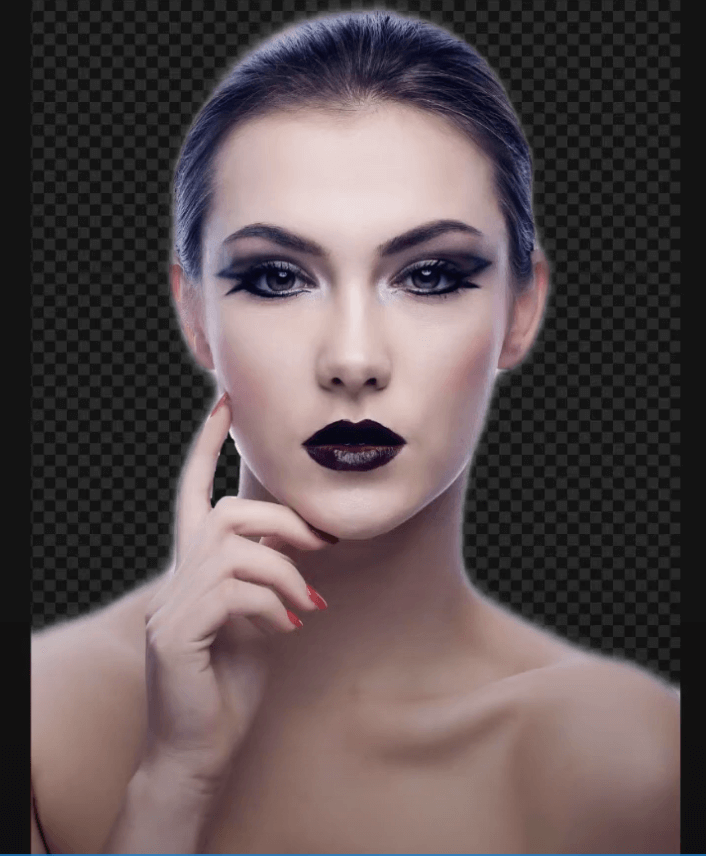
+ Bước 5: Lúc này thì mọi người nhấn chọn vào công cụ Tool.
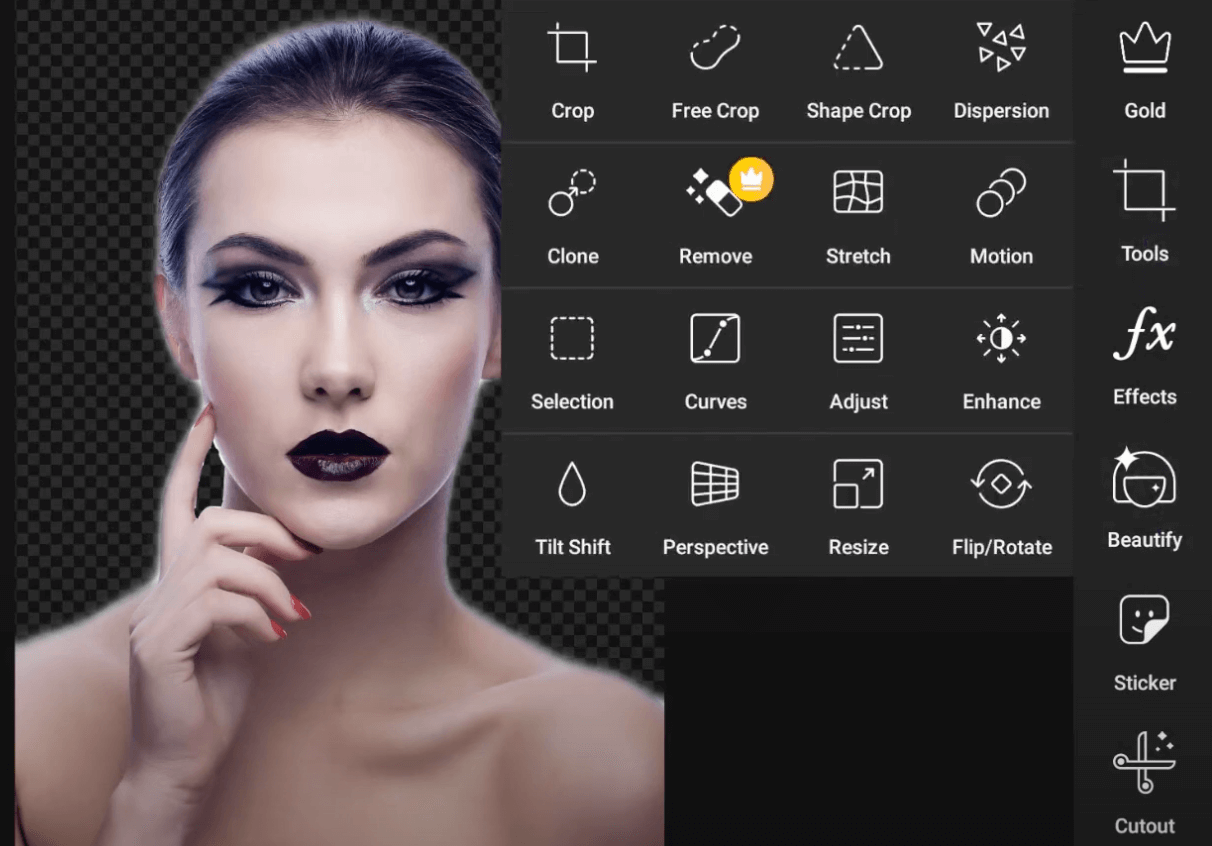
- Nhấn chọn vào nút Warp, kéo size ở mức vừa pahir, dưới 50. Đồng thời, kéo Power tới mức 100.
- Tiếp đến, mọi người cần di chuyển đến vị trí cần bóp eo.
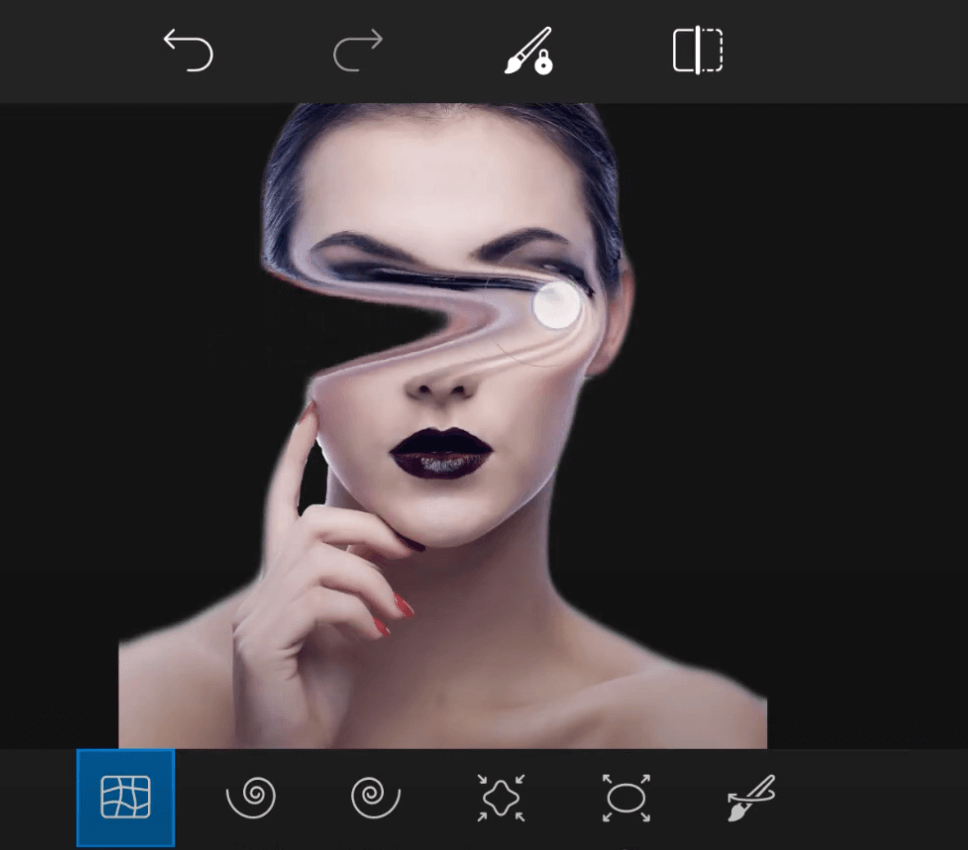
- Lúc này thì mọi người cần di chuyển chuột sao cho nhẹ nhàng để điều chỉnh độ thon của eo được đẹp mắt nhất.
+ Bước 6: Sau khi đã thuận tiện chỉnh sửa hình ảnh của mình thì mọi người nhấn chọn vào dấu tích ở góc phải phía trên màn hình để xác nhận chỉnh sửa.
+ Bước 7: Sau đó, mọi người nhấn chọn vào Kế tiếp và chọn Lưu để tiến hành lưu ảnh.
+ Bước 8: Nhấn chọn Lưu để lưu vào thiết bị của mình.
Với những bước trên thì mọi người đã có thể bóp eo trên ứng dụng chỉnh sửa ảnh PiscArt thành công.
Ngoài ra thì mọi người còn có thể tham khảo thêm cách ghép hình xăm trên Capcut để khiến cho bức ảnh của mình trở nên ấn tượng hơn.
Những mẹo chỉnh sửa ảnh trên PicsArt
PicsArt là một ứng dụng chỉnh sửa ảnh phổ biến với nhiều tính năng và công cụ mạnh mẽ. Dưới đây là một số mẹo để chỉnh sửa ảnh trên PicsArt:
+ Cắt và thu phóng ảnh: Sử dụng công cụ cắt và thu phóng để chỉnh sửa khung hình và điều chỉnh khung cảnh sao cho phù hợp với ý tưởng và tỷ lệ khung hình bạn muốn.
+ Tùy chỉnh độ sáng và độ tương phản: Sử dụng các công cụ độ sáng và độ tương phản để điều chỉnh ánh sáng và bóng tối trong ảnh của bạn, tạo nên hiệu ứng và tông màu mới.
+ Áp dụng bộ lọc và hiệu ứng: PicsArt cung cấp nhiều bộ lọc và hiệu ứng để biến đổi ảnh của bạn. Hãy thử áp dụng các bộ lọc để thêm sắc màu và phong cách riêng cho bức ảnh.
+ Chỉnh màu sắc và nhiệt độ màu: Điều chỉnh màu sắc và nhiệt độ màu để tạo ra một cảm giác màu sắc thích hợp với tâm trạng của ảnh hoặc theo phong cách của bạn.
+ Thêm văn bản và hình ảnh: PicsArt cho phép bạn thêm văn bản và hình ảnh khác vào ảnh của bạn. Hãy tận dụng tính năng này để tạo ra những bức ảnh độc đáo và sáng tạo.
+ Điều chỉnh độ mờ và nét: Sử dụng các công cụ mờ và nét để tập trung vào một phần của ảnh và làm nổi bật đối tượng chính.
+ Sử dụng công cụ chỉnh sửa tự động: Nếu bạn không rõ cách chỉnh sửa ảnh, hãy sử dụng công cụ chỉnh sửa tự động để tự động điều chỉnh độ sáng, độ tương phản và màu sắc.
+ Sử dụng khung và biên: Thêm khung và biên vào ảnh của bạn để làm cho bức ảnh trở nên sống động và thu hút hơn.
+ Tự tạo sticker và hình nền: PicsArt cho phép bạn tạo sticker và hình nền riêng biệt từ ảnh của bạn. Hãy tận dụng tính năng này để tạo ra những sticker và hình nền độc đáo và cá nhân hóa.
+ Thử nghiệm và sáng tạo: Khám phá các công cụ và tính năng của PicsArt và hãy thử nghiệm để tạo ra những bức ảnh độc đáo và sáng tạo theo phong cách của riêng bạn.
Với những mẹo này thì mọi người đã có thể chỉnh sửa được ảnh trên ứng dụng PiscArt được thuận tiện và nhanh chóng nhất. Đồng thời, sẽ tận dụng được hết những tính năng của ứng dụng này để có thể chỉnh sửa được một bức ảnh đẹp nhất và ấn tượng nhất.
Tham khảo thêm: Cách ghép ảnh vào khung liên quân
Lưu ý khi bóp eo thon bằng PicsArt
Khi bóp eo thon bằng ứng dụng PicsArt thì mọi người cần lưu ý những điểm dưới đây:
+ Khi bóp eo, hãy giữ tính tỷ lệ và cân đối để tránh làm biến dạng quá mức và làm ảnh mất tự nhiên.
+ Khi sử dụng công cụ Warp, di chuyển chuột một cách nhẹ nhàng và chính xác để điều chỉnh độ thon của eo một cách tỉ mỉ.
+ Tránh kéo quá mức với công cụ Warp, vì việc thổi phồng quá nhiều có thể làm mất đi sự tự nhiên của bức ảnh.
+ Sau khi chỉnh sửa, hãy kiểm tra tổng thể của bức ảnh để đảm bảo rằng nó vẫn trông tự nhiên và đẹp mắt.
+ Chỉnh sửa eo thon là một công việc tinh tế, hãy tránh chỉnh quá mức để tránh làm hỏng bức ảnh ban đầu.
+ Tập trung vào kết quả cuối cùng mà bạn muốn đạt được và điều chỉnh những gì cần thiết để đạt được nó.
+ Trước khi chỉnh sửa, hãy sao lưu bản gốc của bức ảnh để đảm bảo rằng bạn có thể quay lại nếu cần.
+ Nếu muốn tạo hiệu ứng eo thon tự nhiên, hãy sử dụng các công cụ chỉnh sửa khác như độ sáng, độ tương phản và màu sắc.
+ Nếu bạn không quen với việc chỉnh sửa ảnh, hãy tham khảo các hướng dẫn và video hướng dẫn trên mạng để học cách sử dụng công cụ PicsArt hiệu quả.
Trên đây là chi tiết các thông tin về cách bóp eo bằng PicsArt đã được tổng hợp và chia sẻ với mọi người. Hy vọng với những thông tin trên thì mọi người có thể tham khảo để biết được cách thức thực hiện để chỉnh sửa được một bức ảnh đẹp nhất.